Как импортировать контакты iPhone в Gmail
Есть несколько причин, по которым возникает необходимость импортировать контакты iPhone в Gmail. Резервное копирование, безусловно, является одной из причин, поскольку это обеспечивает максимальную безопасность. Итак, если вы ищете способы переноса контактов iPhone в Gmail, прочтите эту статью. Мы поделились здесь 4 полезными способами импорта контактов iPhone в Gmail.
Все методы очень просты и под силу вам. Итак, прочтите.
Метод 1: через настройки iPhone
Если вы ищете способы переноса контактов iPhone в Gmail без iCloud или iTunes, этот метод для вас. Это простейший метод, который не займет много времени.
Программы для Windows, мобильные приложения, игры - ВСЁ БЕСПЛАТНО, в нашем закрытом телеграмм канале - Подписывайтесь:)
- Сначала перейдите к приложению настроек на вашем iPhone.
- Далее перейдите к опции «Пароль и учетные записи».
- Нажмите на Добавить учетную запись, чтобы добавить сюда свою учетную запись Gmail. Выберите Google и введите здесь всю необходимую информацию.
- После того, как вы добавите всю информацию, он проверит учетную запись. После успешной проверки нажмите «Сохранить».
- В нижней части вы увидите несколько опций, таких как календарь, контакты, почта и т. Д. Включите опцию «Контакт» и снова нажмите «Сохранить».
- Вы успешно синхронизировали контакты iPhone с Gmail, и теперь все сохраненные контакты также будут доступны в вашем Gmail.
Метод 2: синхронизировать контакты iPhone с Gmail через iCloud
Еще один способ переноса контактов iPhone в Gmail – через iCloud. Этот метод немного сложнее по сравнению с другим методом. Однако вы можете использовать этот метод, когда все остальные методы вам не подходят.
Вот пошаговый процесс для этого. Итак, следуйте инструкциям, и все будет готово.
- Сначала зайдите в настройки> iCloud на вашем iPhone и включите опцию «Контакты».
- Следующая работа требует, чтобы у вас был готовый компьютер. Войдите в учетную запись iCloud со своего компьютера, посетив iCloud.com. Введите Apple ID и пароль. Вы войдете в учетную запись iCloud.
- Здесь также выберите опцию контактов. Оттуда выберите все те контакты, которые вы хотите импортировать с iPhone в Gmail.
- В нижнем углу вы увидите значок шестеренки. Нажмите на это, чтобы выбрать опцию «Экспорт vCard». Как только вы нажмете на это, будет загружен файл .vcf.
- Откройте контакты Gmail сейчас и выберите опцию «Импортировать контакты».
- Появится новое окно. Выберите там опцию «Выбрать файл».
- Здесь снова выберите vCard, который был экспортирован из учетной записи iCloud. Нажмите «Импорт», и теперь все контакты iPhone будут доступны для вашей учетной записи Gmail.
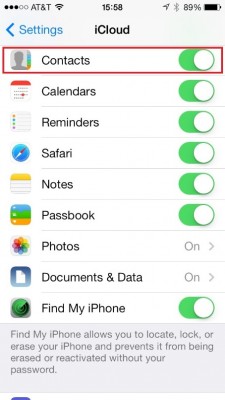
Вот как перенести контакты iPhone в Gmail без iTunes. Однако, если вы хотите использовать iTunes для выполнения всего процесса, это также возможно. Мы обсудили этот процесс в методе 3.
Метод 3: синхронизировать контакты iPhone с Gmail через iTunes
Этот процесс очень прост, и вам потребуется всего лишь секунда. Но, чтобы начать этот процесс передачи, убедитесь, что опция контактов iCloud отключена. В противном случае вы не сможете импортировать контакты в Gmail с iPhone. Пошаговый процесс обсуждается ниже.
- Загрузите iTunes на свой компьютер и установите его. Убедитесь, что вы скачали последнюю версию.
- Теперь подключите ваш iPhone к ПК через USB-кабель. После подключения iTunes будет автоматически запущен на ПК. Однако, если это не так, откройте iTunes.
- Теперь выберите опцию Device и нажмите на информацию.
- Здесь вы увидите опцию «Синхронизировать контакты с» вместе с раскрывающимся меню.
- В раскрывающемся меню выберите Google Контакты.
- Далее следуйте инструкциям на экране, и все будет сделано без проблем.
Есть еще один способ импортировать контакты iPhone в Gmail, для которого требуется небольшое программное обеспечение, и все. Этот метод объясняется ниже.
Метод 4: Синхронизируйте контакты iPhone с Gmail через iPhone Manager
Здесь мы использовали бесплатный iPhone Manager под названием Syncios Manager. Импортировать контакты iPhone в Gmail с помощью этого бесплатного диспетчера iPhone очень просто. Выполните два-три простых шага, и все готово.
- Сначала загрузите и установите Syncios Manager на свой компьютер.
- Подключите iPhone к ПК через USB-кабель. Будет запущен менеджер Syncios. Убедитесь, что ваш iPhone разблокирован, чтобы выполнить эту задачу без проблем. Нажмите «Доверять этому компьютеру» на экране телефона, чтобы продолжить.
- Теперь нажмите Информация> Контакты> Резервное копирование.
- Вы можете сделать резервную копию всех контактов или некоторых выбранных контактов. Доступны варианты. Выберите нужный вариант, а затем выберите CSV. Контакты будут скопированы в CSV-файл с iPhone.
- Следующим шагом будет войти в учетную запись Gmail и перейти в «Контакты»> «Еще».
- В раскрывающемся меню выберите «Импорт».
- Как только все это будет сделано, появится новое всплывающее окно. Выберите «Выбрать файл» и нажмите «Импорт», чтобы импортировать CSV-файл в Gmail. Вот и все.
Итак, вот как импортировать контакты iPhone в Gmail. Для этого доступно несколько методов. Вы можете использовать любой из перечисленных выше вариантов, который вам больше всего подходит.